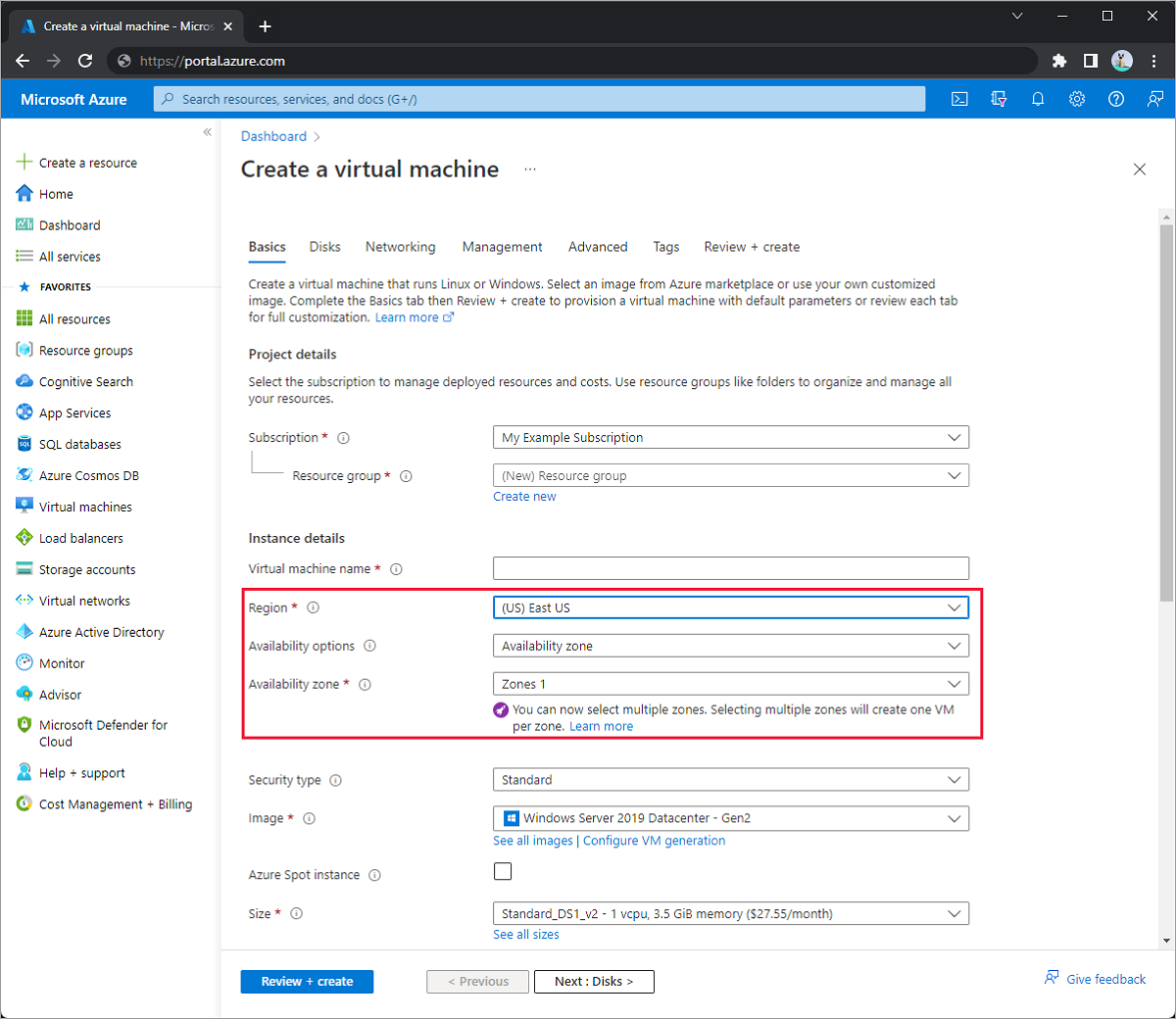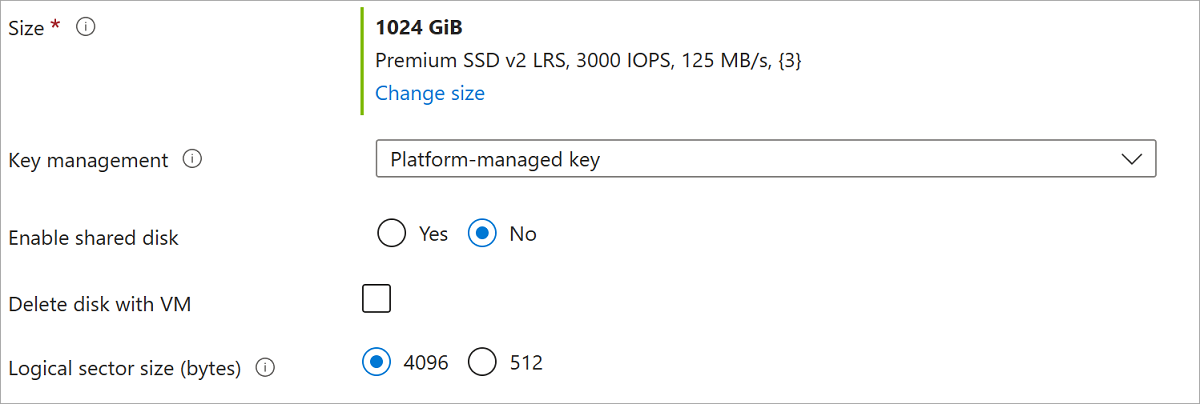Distribuera en Premium SSD v2
Azure Premium SSD v2 är utformat för IO-intensiva företagsarbetsbelastningar som kräver diskfördröjning under millisekunder och hög IOPS och dataflöde till en låg kostnad. Premium SSD v2 lämpar sig för ett brett utbud av arbetsbelastningar som SQL Server, Oracle, MariaDB, SAP, Cassandra, Mongo DB, stordata/analys, spel, på virtuella datorer eller tillståndskänsliga containrar. Konceptuell information om Premium SSD v2 finns i Premium SSD v2.
Premium SSD v2 har som standard stöd för en storlek på 4 000 fysiska sektorer, men kan konfigureras att använda en 512E-sektorstorlek. De flesta program är kompatibla med 4k-sektorstorlekar, men vissa kräver 512 byte sektorstorlekar. Oracle Database kräver till exempel version 12.2 eller senare för att stödja 4k interna diskar.
Begränsningar
- Premium SSD v2-diskar kan inte användas som en OS-disk.
- Premium SSD v2-diskar kan inte användas med Azure Compute Gallery.
- För närvarande är Premium SSD v2-diskar endast tillgängliga i utvalda regioner.
- För närvarande kan Premium SSD v2-diskar endast anslutas till zonindelade virtuella datorer.
- För närvarande har Azure Government och Azure China inte stöd för kundhanterade nycklar för Premium SSD v2-diskar.
- Kryptering på värden stöds på Premium SSD v2-diskar med vissa begränsningar och i utvalda regioner. Mer information finns i Kryptering på värden.
- Azure Disk Encryption (kryptering av virtuella gästdatorer via Bitlocker/DM-Crypt) stöds inte för virtuella datorer med Premium SSD v2-diskar. Vi rekommenderar att du använder kryptering i vila med plattformshanterade eller kundhanterade nycklar, som stöds för Premium SSD v2.
- Premium SSD v2-diskar kan för närvarande inte kopplas till virtuella datorer i tillgänglighetsuppsättningar.
- Azure Site Recovery stöds inte för virtuella datorer med Premium SSD v2-diskar.
- Storleken på en Premium SSD v2 kan inte utökas utan att antingen frigöra den virtuella datorn eller koppla från disken.
- Premium SSDv2 stöder inte cachelagring av värdar.
Regional tillgänglighet
Listan över regioner som stöds för närvarande finns i raden Premium SSD v2 på sidan Produkter som är tillgängliga per region .
Följande regioner stöder för närvarande endast Premium SSD v2 i ett begränsat antal tillgänglighetszoner:
- Italien, norra (två tillgänglighetszoner)
- Spanien, centrala (en tillgänglighetszon)
Information om när stöd för vissa regioner har lagts till finns i Antingen Azure-uppdateringar eller Nyheter för Azure Disk Storage.
Förutsättningar
- Installera antingen den senaste Azure CLI-modulen eller den senaste Azure PowerShell-modulen.
Fastställa regiontillgänglighet programmatiskt
Eftersom inte alla regioner och zoner har stöd för Premium SSD v2 kan du använda Azure CLI eller PowerShell för att fastställa stöd för regioner och zoner.
För att fastställa de regioner och zoner som stöder Premium SSD v2 ersätter yourSubscriptionId du med din prenumeration och kör sedan kommandot az vm list-skus :
az login
subscriptionId="<yourSubscriptionId>"
az account set --subscription $subscriptionId
az vm list-skus --resource-type disks --query "[?name=='PremiumV2_LRS'].{Region:locationInfo[0].location, Zones:locationInfo[0].zones}"
Nu när du vet vilken region och zon du ska distribuera till följer du distributionsstegen i den här artikeln för att skapa en Premium SSD v2-disk och ansluta den till en virtuell dator.
Använda en Premium SSD v2
Skapa en Premium SSD v2-disk i en tillgänglighetszon med kommandot az disk create . Skapa sedan en virtuell dator i samma region och tillgänglighetszon som stöder Premium Storage och koppla disken till den med kommandot az vm create .
Följande skript skapar en Premium SSD v2 med en sektorstorlek på 4 000, för att distribuera en med en sektorstorlek på 512 uppdaterar du parametern $logicalSectorSize . Ersätt värdena för alla variabler med dina egna och kör sedan följande skript:
## Initialize variables
diskName="yourDiskName"
resourceGroupName="yourResourceGroupName"
region="yourRegionName"
zone="yourZoneNumber"
##Replace 4096 with 512 to deploy a disk with 512 sector size
logicalSectorSize=4096
vmName="yourVMName"
vmImage="Win2016Datacenter"
adminPassword="yourAdminPassword"
adminUserName="yourAdminUserName"
vmSize="Standard_D4s_v3"
## Create a Premium SSD v2 disk
az disk create -n $diskName -g $resourceGroupName \
--size-gb 100 \
--disk-iops-read-write 5000 \
--disk-mbps-read-write 150 \
--location $region \
--zone $zone \
--sku PremiumV2_LRS \
--logical-sector-size $logicalSectorSize
## Create the VM
az vm create -n $vmName -g $resourceGroupName \
--image $vmImage \
--zone $zone \
--authentication-type password --admin-password $adminPassword --admin-username $adminUserName \
--size $vmSize \
--location $region \
--attach-data-disks $diskName
Justera diskprestanda
Till skillnad från andra hanterade diskar kan prestanda för Premium SSD v2-diskar konfigureras oberoende av dess storlek med hjälp av Azure CLI och PowerShell. Det finns för närvarande inte stöd för att göra justeringar i diskprestanda med hjälp av Azure-portalen. Du kan justera prestanda för en Premium SSD v2-disk fyra gånger inom en 24-timmarsperiod.
Konceptuell information om hur du justerar diskprestanda finns i Premium SSD v2-prestanda.
Använd kommandot az disk update för att ändra prestandakonfigurationen för din Premium SSD v2-disk. Du kan till exempel använda parametern disk-iops-read-write för att justera den maximala IOPS-gränsen och parametern disk-mbps-read-write för att justera maxgränsen för dataflöde för din Premium SSD v2-disk.
Följande kommando justerar diskens prestanda. Uppdatera värdena i kommandot och kör det sedan:
az disk update --subscription $subscription --resource-group $rgname --name $diskName --disk-iops-read-write=5000 --disk-mbps-read-write=200
Nästa steg
Lägg till en datadisk med hjälp av antingen Azure-portalen, Azure CLI eller PowerShell.
Ge feedback om Premium SSD v2.
Feedback
Kommer snart: Under hela 2024 kommer vi att fasa ut GitHub-problem som feedbackmekanism för innehåll och ersätta det med ett nytt feedbacksystem. Mer information finns i: https://aka.ms/ContentUserFeedback.
Skicka och visa feedback för